证件照巧换背景颜色
1、首先,为了方便演示,我们在网上找到一个证件照素材,背景颜色为白色,画质要高清,如下图所示。
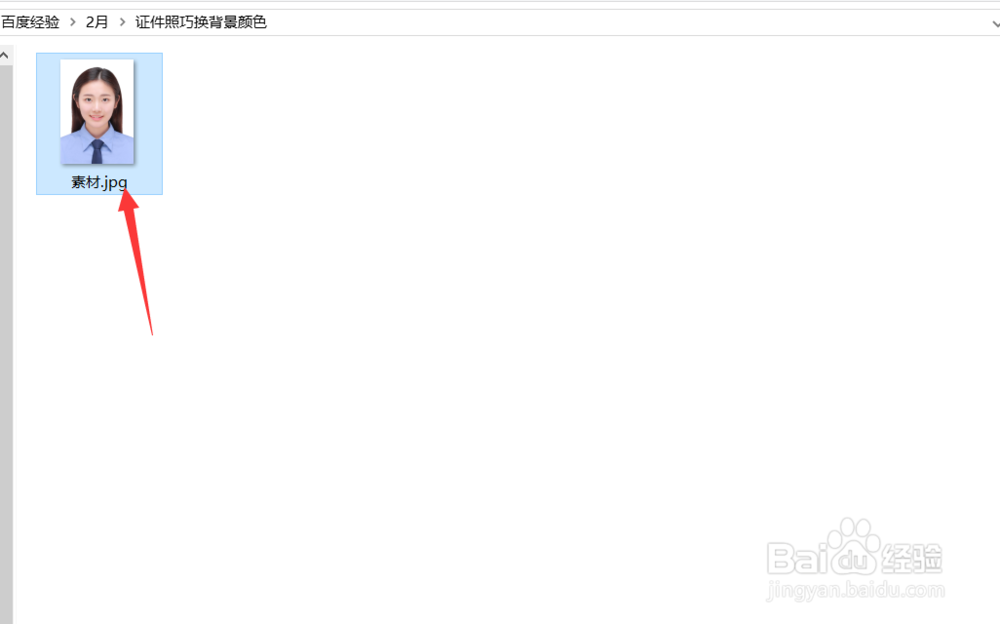
2、找好素材之后,我们将证件照拖入到ps操作区一中,然后复制一个背景图层,如下图所示。
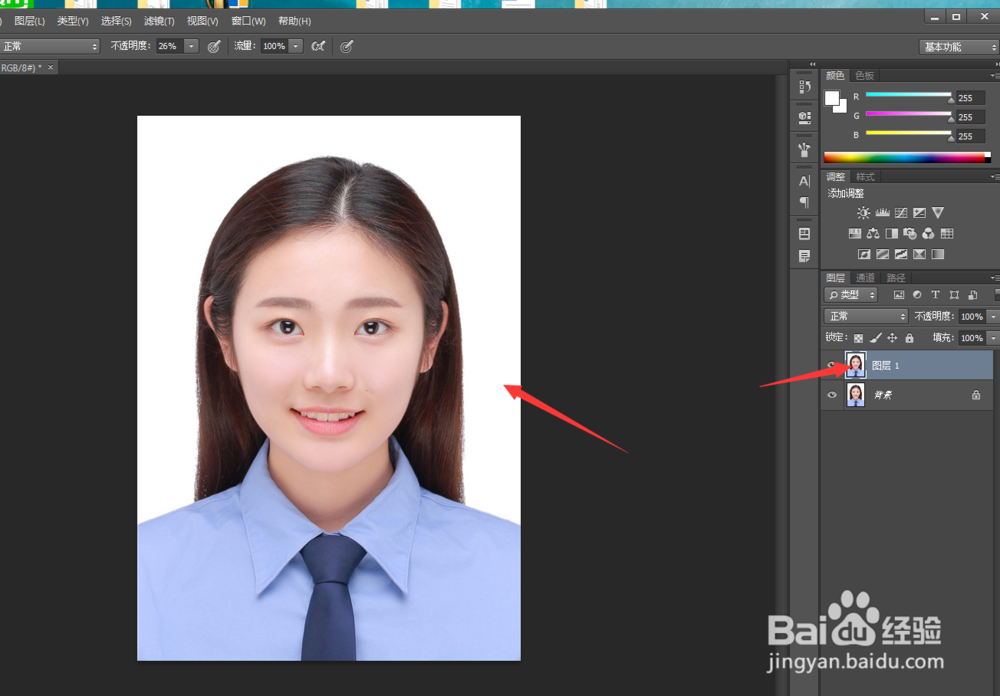
3、接着我们对复制的图层进行操作。点击使用背景橡皮擦工具,如下图所示。
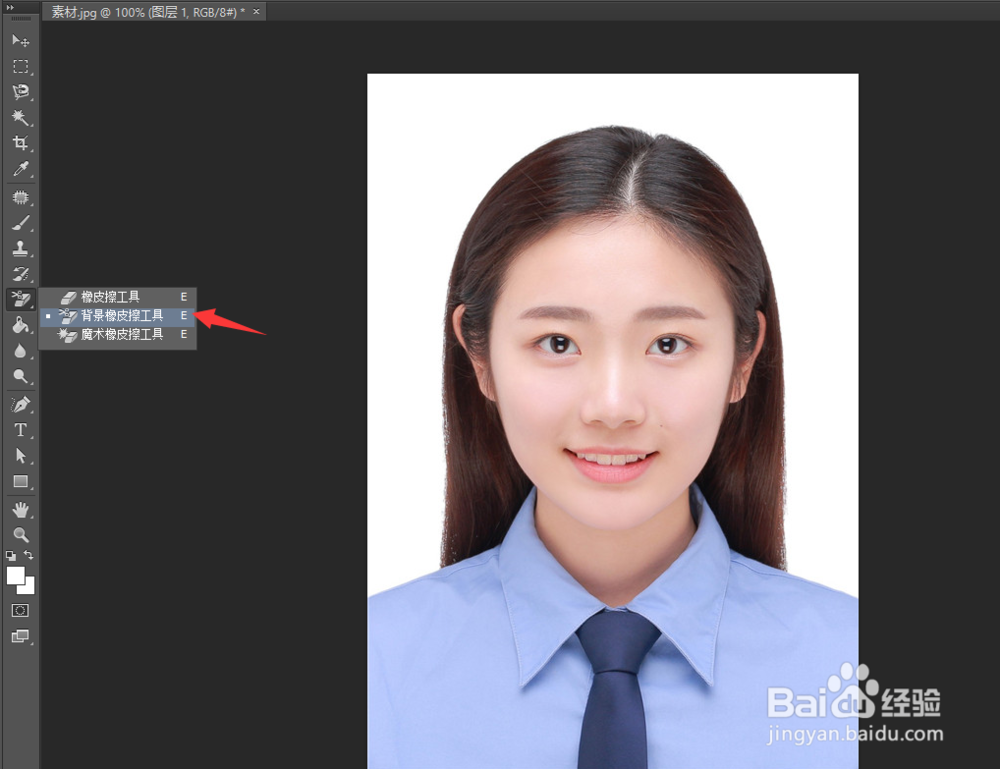
4、首先我们设置一下背景橡皮擦的工具,设定为不连续,然后容差为60%,如下图所示。
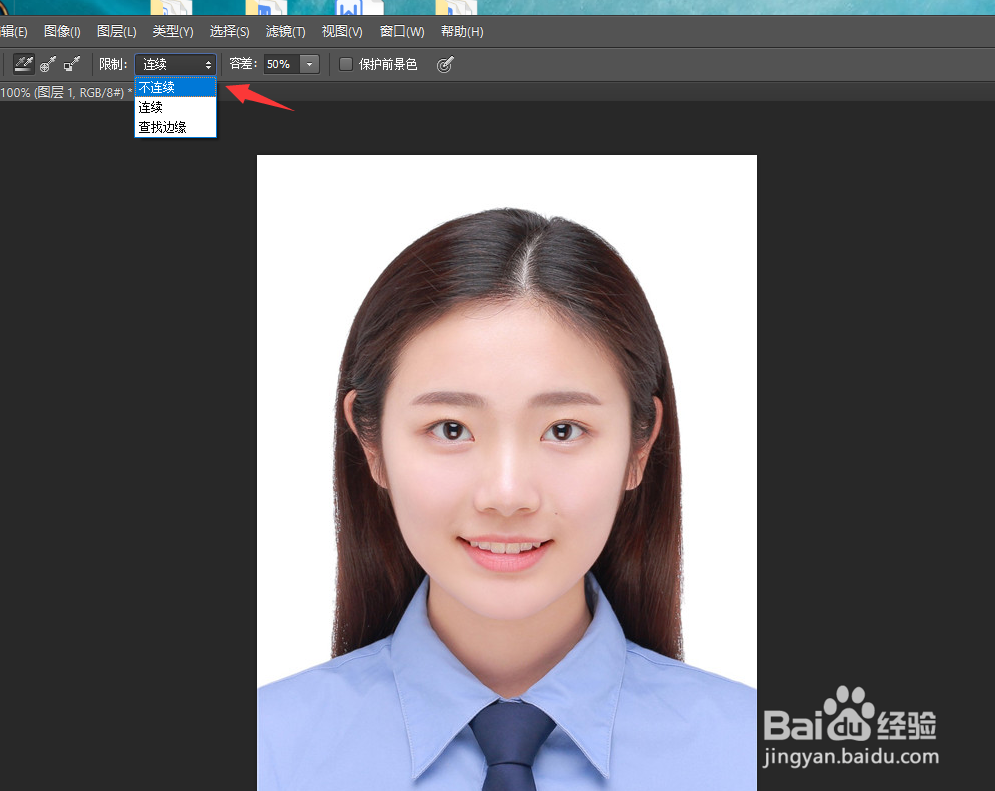
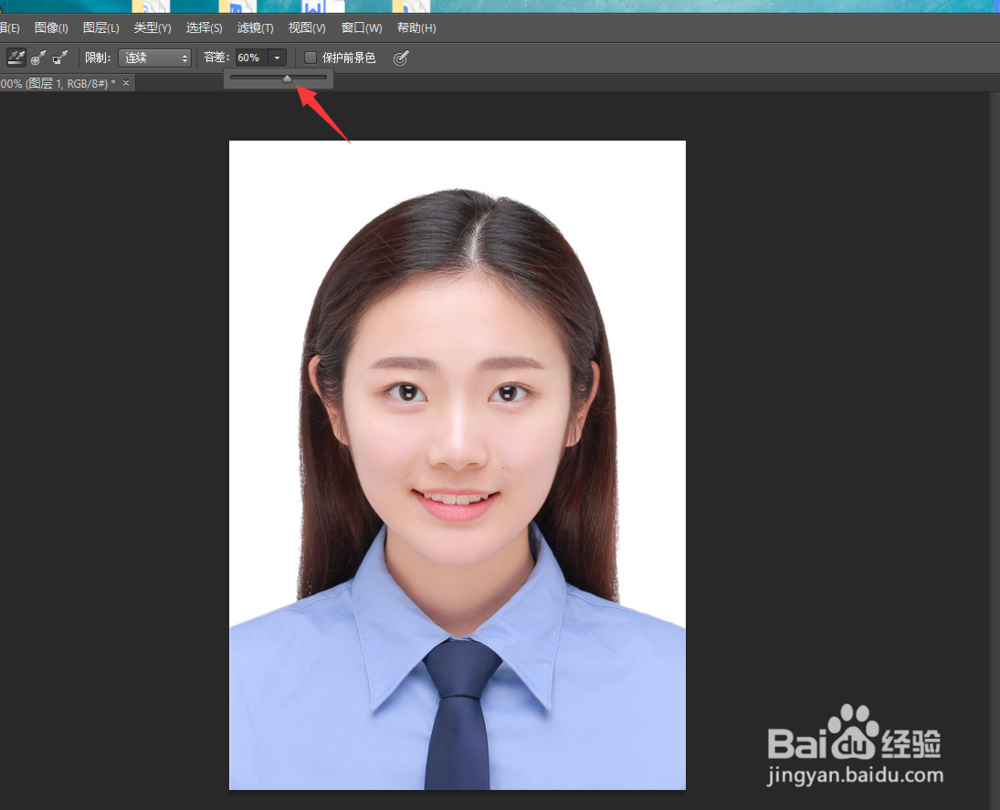
5、设定完成之后,我们沿着整个图像的边缘将背景给涂抹过去,如下图所示就是涂抹好的背景。
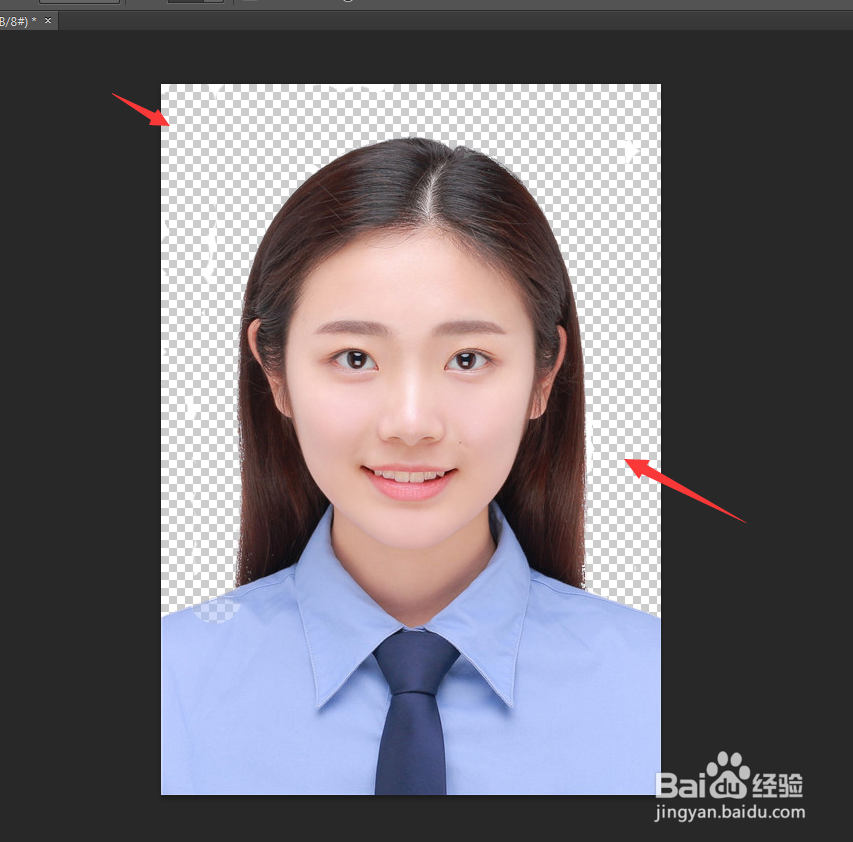
6、背景完全涂抹好之后,我们对背景图层进行操作,点击上方的编辑-填充,如下图所示。
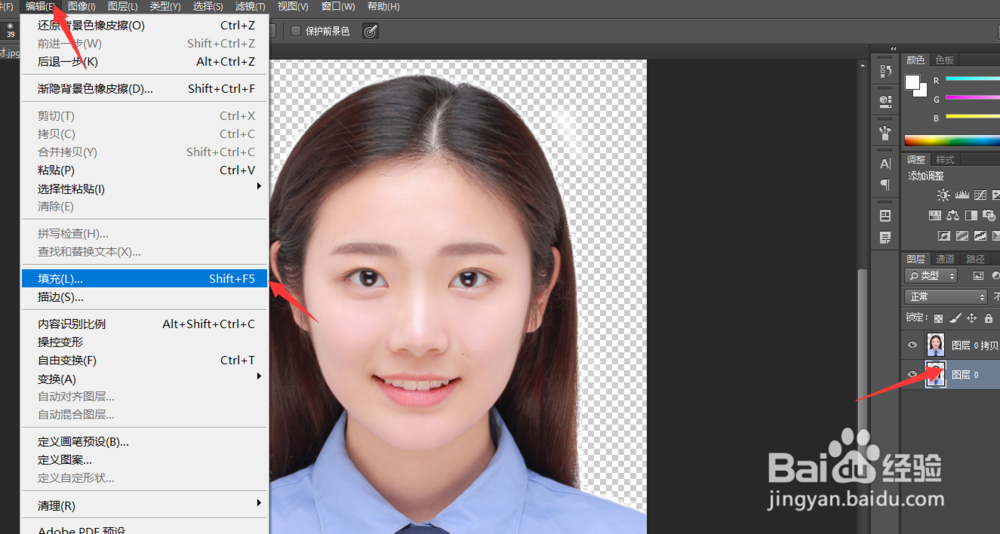
7、填充的内容为颜色,然后设置颜色为红色,设置不透明度为百分之百,然后点击确定即可。如下图所示。
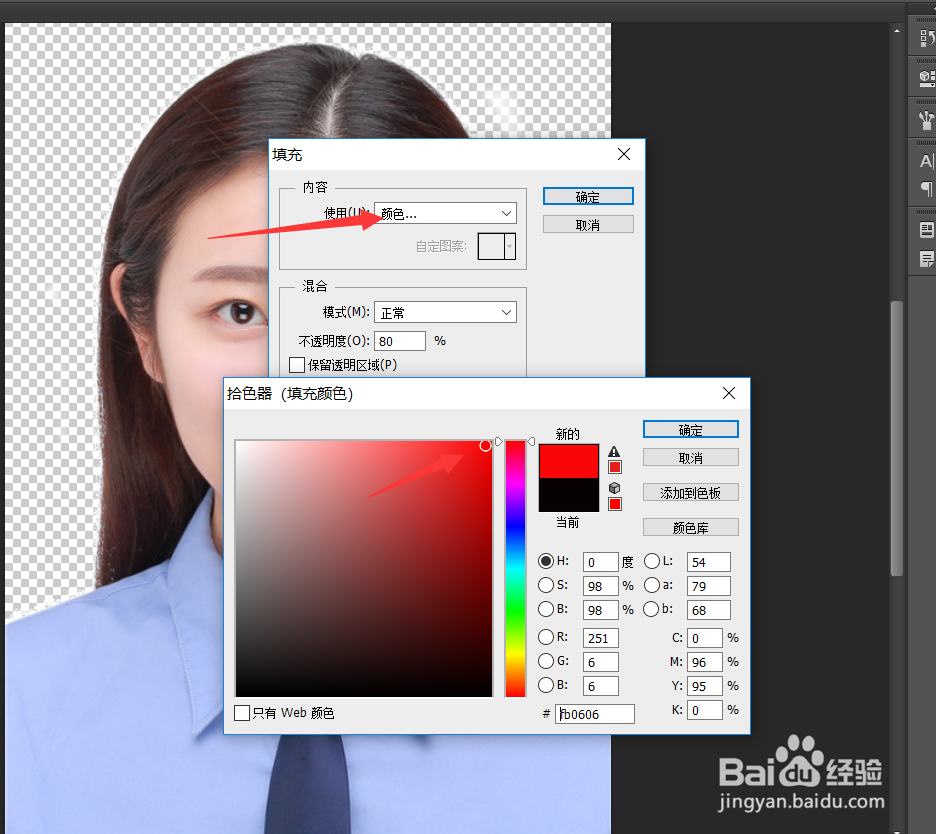
8、点击确定完成之后,我们就可以看到我们的背景颜色已经替换完成了,由白色变为红色,如下图所示。
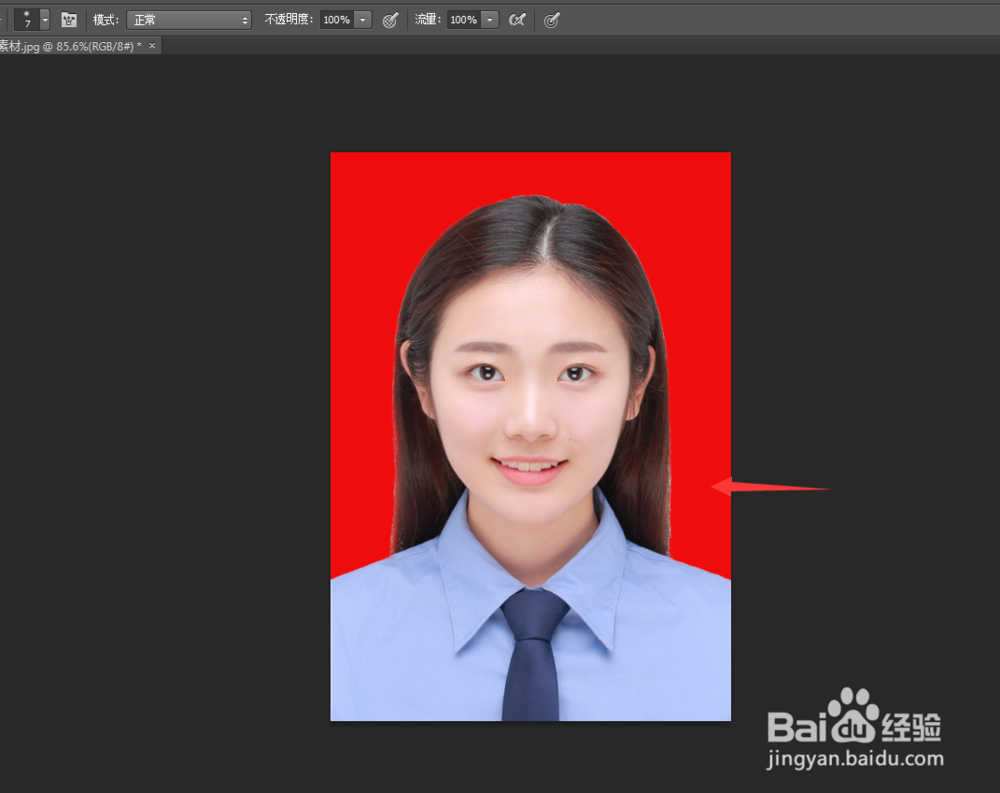
9、好了,今天的证件照如何巧换背景颜色教程就为大家介绍到这里,希望对大家有所帮助。

